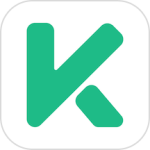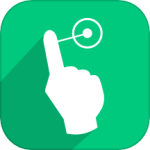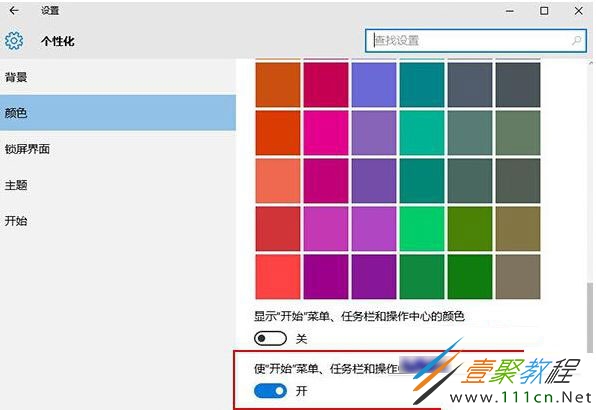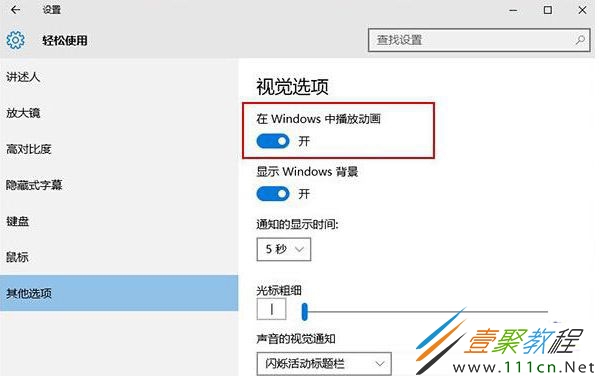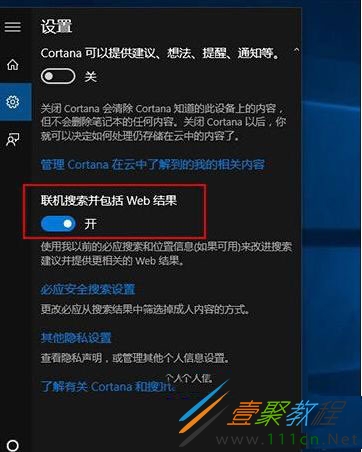最新下载
热门教程
- 1
- 2
- 3
- 4
- 5
- 6
- 7
- 8
- 9
- 10
win10打开左下图标有延迟如何解决 win10打开左下图标有延迟解决方法
时间:2020-09-08 编辑:袖梨 来源:一聚教程网
win10打开左下图标有延迟怎么办?具体应该如何解决呢?相信很多小伙伴们都想要知道,下面小编给大家分享一下win10打开左下图标有延迟解决方法,对此感兴趣的小伙伴们可以来看看。
解决方法
步骤一:禁用Aero半透,由于微软在Win10中还加入了Aero半透效果,尤其在开始菜单上表现明显。低配置的电脑无法承受太多的特效,因此会出现延迟现象。
1、点击开始菜单→“设置”→“个性化”,然后在弹出面板中选择“颜色”,将右边的窗格拉到底,关闭最后一项“使’开始‘菜单、任务栏和操作中心透明”复选框即可。
步骤二:禁用系统动画特效,动画特效也是导致菜单弹出缓慢的一大元凶。
在设置面板→轻松使用→其他选项标签下,我们可以看到一个名为“视觉选项”的设置项,里面最上面一项便是“在Windows中播放动画”,关闭下面的开关即可。
步骤三:关闭小娜网络,Win10开始菜单使用的是小娜搜索。
打开Cortana设置面板,找到“设置→联机搜索并包括WEB结果”这一项,将其关闭。
相关文章
- win10 onedrive登录界面空白解决方法 10-12
- win10 vmware虚拟机蓝屏解决方法 10-12
- win10系统打开图片是黑色的 10-12
- win10自动扫描病毒设置教程 10-11
- win11电池养护模式怎么开启 05-11
- Win11机械硬盘磁盘碎片如何整理 Win11机械硬盘磁盘碎片整理方法 05-10